Panasonic a doté les Lumix S1 et S1R d'une fonctionnalité vraiment intéressante appelée Sheer Overlay qui vous permet de voir une version transparente d'une image capturée pendant que vous cadrez une seconde. Les appareils photo peuvent faire une astuce similaire dans leur mode d'exposition multiple, mais vous pouvez superposer jusqu'à 3 images sur l'image d'origine.
Cependant, vous pouvez également utiliser votre image à exposition multiple comme prise de vue de base et ainsi capturer de plus en plus de couches dans un seul fichier. C'est très facile une fois que vous savez comment faire.
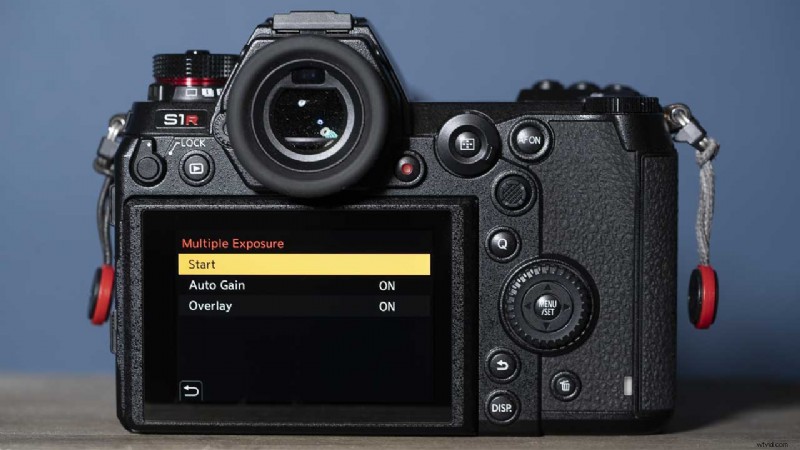
Prise de vue à expositions multiples avec les Panasonic Lumix S1 et S1R
- Prenez l'image que vous souhaitez utiliser comme prise de vue de base.
- Appuyez sur le menu et recherchez Exposition multiple dans la dernière section du premier onglet du menu - Autres (Photo)2
- Sélectionnez Exposition multiple et appuyez sur Menu/Régler
- Vérifiez que le gain automatique et la superposition sont tous deux définis sur "Activé".
- Sélectionnez "Démarrer" et appuyez sur Menu/Régler
- Naviguez jusqu'à votre prise de vue de base et appuyez sur Menu/Set ou appuyez sur l'icône Set sur l'écran
- Vous verrez maintenant une version transparente de l'image de base, mais vous pouvez cadrer la deuxième photo dans le viseur ou sur l'écran.
- Lorsque vous êtes satisfait de la composition et de l'exposition, appuyez sur le déclencheur pour prendre la photo.
- Si vous souhaitez superposer une autre image, appuyez sur Suivant à l'écran. Si vous souhaitez reprendre la deuxième image, appuyez sur Reprendre à la place. Si vous êtes satisfait de ce que vous avez, appuyez sur Quitter.
- Si vous avez appuyé sur Suivant, cadrez la troisième image et prenez-la comme avant. Après avoir pris cette photo, vous pouvez capturer une image supplémentaire par-dessus les photos existantes.
- Une fois que vous êtes satisfait ou que vous avez capturé le nombre maximum d'images, appuyez sur Quitter.
- Pour créer plus de calques sur votre image à exposition multiple, appuyez simplement à nouveau sur le bouton Menu et sélectionnez Exposition multiple. Cette fois, après avoir sélectionné "Démarrer", vous devez sélectionner votre première image à exposition multiple et répéter les étapes 7 à 11.
- Lisez notre avis sur le Panasonic S1
